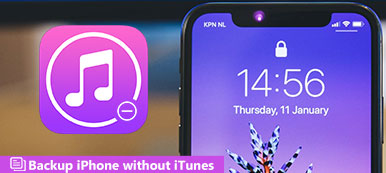Quando você tem um novo smartphone Android, talvez seja necessário transferir o histórico de bate-papo do telefone antigo para o novo. O backup do WhatsApp deve ser as melhores soluções para fazer backup e restaurar as informações.

O WhatsApp se tornou uma das plataformas sociais mais populares. Muitas pessoas acessam esse serviço baseado em celular em seus smartphones todos os dias. Mas isso não significa que as pessoas aprenderam todos os recursos do WhatsApp, especialmente as funções de backup e restauração. Não se preocupe! Vamos falar sobre como fazer backup de bate-papos do WhatsApp para o Google Drive e computador, e como usar o backup do WhatsApp para Android.
- Parte 1: Backup do WhatsApp para o Google Drive
- Parte 2: Restaurar o backup do WhatsApp do Google Drive
- Parte 3: solução de problemas de backup do Google Drive
- Parte 4: Faça backup dos dados do WhatsApp com backup e restauração do Android
Parte 1: Backup do WhatsApp para o Google Drive
O Google Drive oferece armazenamento gratuito 15GB para cada conta. O WhatsApp é compatível com bate-papo com mensagens de texto, imagens, emoji, vídeos e áudio, por isso, certifique-se de que sua conta do Google Drive tenha espaço suficiente para salvar o backup do WhatsApp.
Passo 1. Abra seu WhatsApp e vá para "Configurações"> "Bate-papos"> "Backup de bate-papo"
Passo 2. Em seguida, você será solicitado a fazer login na sua conta do Google Drive. Se não tiver, você deve registrar um primeiro.
Passo 3. Em seguida, serão apresentadas várias opções sobre o backup do WhatsApp, como a frequência de backup, como nunca, diariamente, semanalmente, mensalmente ou manualmente. E você pode fazer o backup do WhatsApp para o Google Drive por Wi-Fi, Wi-Fi ou celular. O backup do WhatsApp funcionará automaticamente com base na sua configuração
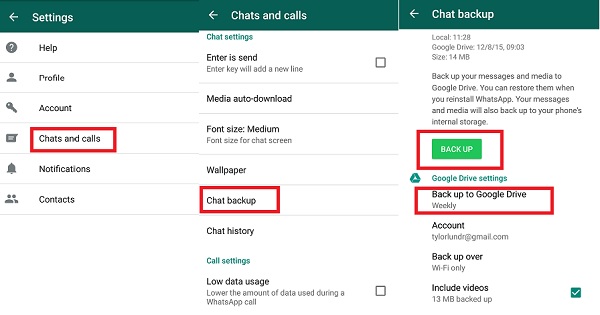
Em primeiro lugar, toda vez que você fizer backup dos bate-papos do WhatsApp no Google Drive, o backup anterior será substituído. O backup do bate-papo inclui mensagens e anexos atuais. Além disso, quando você cria um backup do WhatsApp no Google Drive, uma cópia também é armazenada no armazenamento interno do seu telefone.
Parte 2: Restaurar o backup do WhatsApp do Google Drive
O backup do WhatsApp é útil. Se você excluiu bate-papos importantes por acidente, eles podem ser recuperados por meio do backup no Google Drive. E os usuários podem confiar no backup para transferir conversas do WhatsApp do telefone antigo para o novo.
Passo 1. Instale o WhatsApp no novo dispositivo. Se o WhatsApp já estiver no seu telefone, você precisará desinstalá-lo e reinstalá-lo.
Passo 2. Quando o WhatsApp detecta um backup disponível, ele pergunta se você deseja restaurar seu histórico de mensagens do backup. Toque em "Restaurar" e tudo em seu Google Drive será restaurado para o WhatsApp.
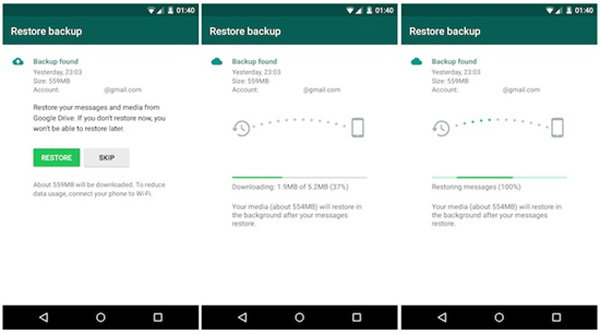
Aqui você pode querer saber: Como adicionar senha no WhatsApp para proteger mensagens
Parte 3: Solução de problemas de backup do Google Drive
Algumas pessoas relataram que o backup ou restauração do WhatsApp ficou preso. Se você encontrou o mesmo problema, siga as dicas abaixo para corrigi-lo.
1. Faça o backup e restaure o WhatsApp corretamente. Certifique-se de que o seu Google Drive tenha espaço suficiente para o backup do WhatsApp.
2. Ao restaurar o WhatsApp, faça login no mesmo número de telefone e na conta do Google em que você criou o backup.
3. É necessário instalar o serviço Google Play no seu telefone, caso não esteja pré-instalado.
4. Verifique sua conexão de rede e verifique se está tudo bem.
5. Conceda as permissões para o WhatsApp em Ajustes> Aplicativos> WhatsApp, como contatos.
Parte 4: Faça backup dos dados do WhatsApp com backup e restauração do Android
Como você pode ver, o backup do WhatsApp nem sempre funciona bem. Para evitar a perda de dados, sugerimos que você experimente o Apeaksoft Backup e restauração do Android, porque tem mais benefícios, como:
1. Crie um backup para todas as conversas do WhatsApp em um clique.
2. Ou backup de telefone inteiro junto com WhatsApp para o computador.
3. Use conexão física para criar o backup do WhatsApp, por isso é mais seguro e mais rápido.
4. Permite que você criptografe os backups com senha e evite que outras pessoas espionem.
5. Abra conversas do WhatsApp no computador a qualquer momento.
6. Restaurar chats do WhatsApp para o seu telefone ou computador sem interromper os dados atuais.
7. Visualize antes de restaurar as mensagens do WhatsApp.
8. Suporte todos os dispositivos Android de grandes fabricantes, como Samsung, LG, Moto, Huawei, HTC, etc.
Resumindo, Android Backup & Restore é a maneira mais fácil de fazer backup e restaurar seu WhatsApp no Windows 10/8/7 / XP e Mac OS.
Como criar o WhatsApp de volta com o Android Backup & Restore
Passo 1. Quando você excluiu mensagens do WhatsApp acidentalmente ou deseja transferir bate-papos antigos para um novo dispositivo, conecte seu telefone Android ao computador e inicie o Android Backup & Restore. Clique em "Device Data Restore" para prosseguir.
Passo 2. Na lista de backup, selecione o backup mais recente do WhatsApp com base na última data de backup ou qualquer backup contém a mensagem que você deseja recuperar. Ao entrar na janela de detalhes, selecione o tipo de dados na coluna à esquerda, como Mensagens, e visualize todas as mensagens no backup no painel direito. Selecione as mensagens do WhatsApp que você deseja restaurar marcando as caixas.
Se o arquivo de backup estiver criptografado, você precisará abri-lo com sua senha.

Passo 3. Após selecionado, clique no botão "Restaurar" no canto inferior direito para iniciar o processo. Lembre-se de manter seu dispositivo Android conectado ao computador até que isso seja feito.

Confira este post para saber mais detalhes sobre como recuperar mensagens do WhatsApp excluídas no Android
Conclusão
Neste tutorial, descrevemos como fazer e usar o backup do WhatsApp. Em primeiro lugar, o recurso de backup de bate-papo integrado no WhatsApp permite que os usuários salvem as conversas atuais no Google Drive via Wi-Fi. E é capaz de fazer backup automático do WhatsApp. Se você configurou o recurso de backup de bate-papo, você pode restaurar o bate-papo perdido a qualquer momento. Se você não gosta de backup baseado na web, também compartilhamos uma ferramenta de backup do WhatsApp para desktop, Apeaksoft Android Backup & Restore. Não precisa de uma conexão Wi-Fi ao fazer backup do WhatsApp e você pode adicionar senha no backup para proteger seus dados.